Разрешить или запретить темам Windows 10 изменять значки рабочего стола
Разное / / November 28, 2021
Windows 10 - одна из лучших операционных систем. Он предлагает пользователю настроить пользовательский интерфейс в соответствии со своими потребностями, включая изменение тем, цветов, указателей мыши, обоев и т. Д. Существует множество сторонних инструментов, которые помогут вам в дополнительной настройке, и вы также можете настроить реестр, чтобы изменить внешний вид встроенных приложений. В любом случае, одна из функций, которые почти все используют, - это изменение темы Windows 10, но большинство из них не знают, что это также влияет на значки на рабочем столе.
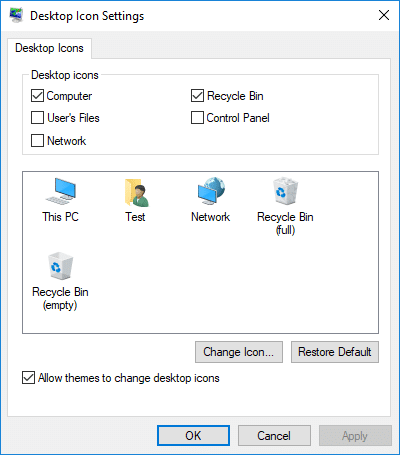
По умолчанию темам разрешено изменять значки рабочего стола, и если вы настроили значки рабочего стола, то всякий раз, когда вы меняете тему, все настройки будут потеряны. Вот почему вам нужно запретить темам изменять значки на рабочем столе, чтобы сохранить ваши индивидуальные настройки. В любом случае, не теряя времени, давайте посмотрим, как разрешить или запретить темам Windows 10 изменять значки рабочего стола с помощью приведенного ниже руководства.
СОДЕРЖАНИЕ
- Разрешить или запретить темам Windows 10 изменять значки рабочего стола
- Метод 1. Разрешить или запретить темам Windows 10 изменять значки рабочего стола
- Метод 2: разрешить или запретить темам Windows 10 изменять значки рабочего стола в редакторе реестра
Разрешить или запретить темам Windows 10 изменять значки рабочего стола
Убедись в создать точку восстановления на всякий случай что-то пойдет не так.
Метод 1. Разрешить или запретить темам Windows 10 изменять значки рабочего стола
1. Нажмите Windows Key + I, чтобы открыть Настройки, затем нажмите Персонализация.

2. Обязательно выберите в левом меню Темы.
3. Теперь в дальнем правом углу нажмите «Настройки значка рабочего стола" ссылка.
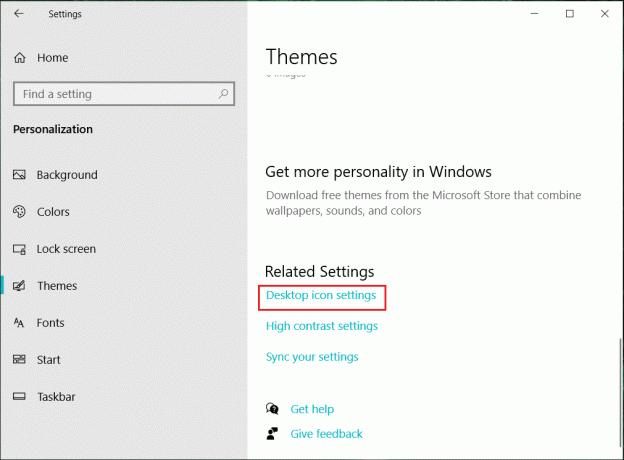
4. Теперь в настройках значков рабочего стола вы можете снять флажок «Разрешить темам изменять значки на рабочем столе», Чтобы темы не меняли значок рабочего стола.

5. Если вам нужно разрешить темам изменять значки на рабочем столе, тогда галочка “Разрешить темам изменять значки на рабочем столе“.
6. Нажмите Применить, а затем OK.
7. Перезагрузите компьютер, чтобы сохранить изменения.
Метод 2: разрешить или запретить темам Windows 10 изменять значки рабочего стола в редакторе реестра
1. Нажмите Windows Key + R, затем введите regedit и нажмите Enter, чтобы открыть редактор реестра.

2. Перейдите к следующему разделу реестра:
HKEY_CURRENT_USER \ Программное обеспечение \ Microsoft \ Windows \ CurrentVersion \ Themes
3. Обязательно выберите Темы, затем в правом окне дважды щелкните на ThemeChangesDesktopIcons DWORD.
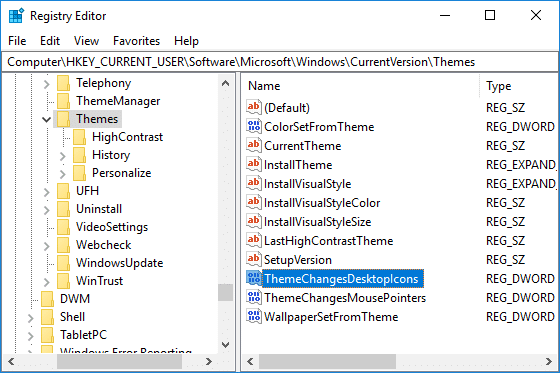
4. Теперь измените значение ThemeChangesDesktopIcons в соответствии с:
Чтобы разрешить темам Windows 10 изменять значки рабочего стола: 1
Чтобы темы Windows 10 не меняли значки рабочего стола: 0
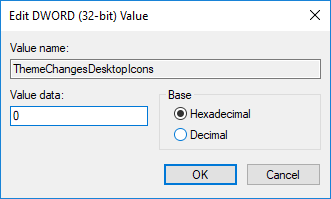
5. Нажмите ОК, затем закройте редактор реестра.
6. Перезагрузите компьютер, чтобы сохранить изменения.
Рекомендуемые:
- Отключить фоновое изображение рабочего стола в Windows 10
- Удалите значок Internet Explorer с рабочего стола в Windows 10
- Запретить пользователю изменять значки рабочего стола в Windows 10
- Отключить понижение качества JPEG обоев рабочего стола в Windows 10
Вот и вы успешно научились Как разрешить или запретить темам Windows 10 изменять значки рабочего стола но если у вас все еще есть какие-либо вопросы по этому руководству, не стесняйтесь задавать их в разделе комментариев.



